Chữ viết tay của nhiều người trông giống như đơn thuốc của bác sĩ. Nhưng tính năng chuyển đổi chữ viết tay ẩn của OneNote đã cứu cánh cho những ghi chú đó. Nó chuyển đổi ngay cả những nét chữ nguệch ngoạc nhất thành văn bản hoàn toàn dễ đọc, cho dù bạn đang sử dụng Apple Pencil trên iPad hay chuột trên Windows.
Cách chuyển chữ viết tay thành văn bản trên iPad (với Apple Pencil)
OneNote trên iPad được thiết kế để sử dụng với cảm ứng và bút. Apple Pencil mở ra nhiều cách sáng tạo để ghi chú, chẳng hạn như phác thảo, sơ đồ tư duy, v.v..., vượt xa những ghi chú viết tay. Trước tiên, bạn chỉ cần bật một cài đặt nhỏ.
- Mở Settings của iPad. Cuộn xuống và bật Apple Pencil > Scribble (tùy chọn thứ hai từ trên xuống).
- Nhấn nút Try Scribble để thực hành trên canvas, nhưng bạn có thể bỏ qua bước này và mở OneNote.
- Trong OneNote, hãy vào Settings và kiểm tra xem Apple Pencil Always Draws Ink có được bật theo mặc định hay không. Apple Pencil sẽ tự động chuyển sang chế độ vẽ, vì vậy bạn có thể viết hoặc vẽ trên trang mà không cần chọn công cụ trước.
- Trong OneNote, hãy chọn biểu tượng bút có chữ "A" (bút tự động chuyển đổi chữ viết tay thành văn bản).
- Chạm bằng ngón tay hoặc Apple Pencil vào vị trí bạn muốn bắt đầu viết. Tắt bàn phím phiền phức để dọn dẹp vùng trang cho chữ viết tay.
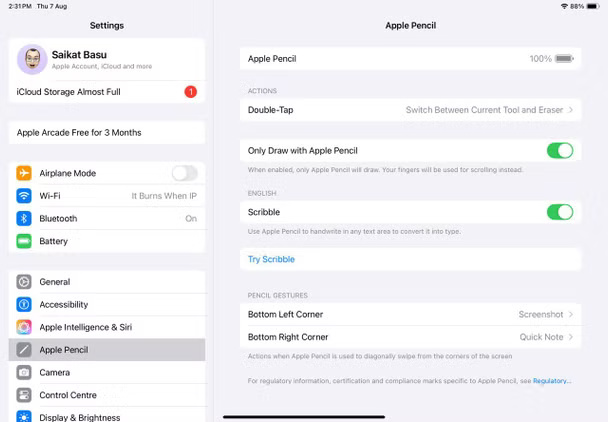
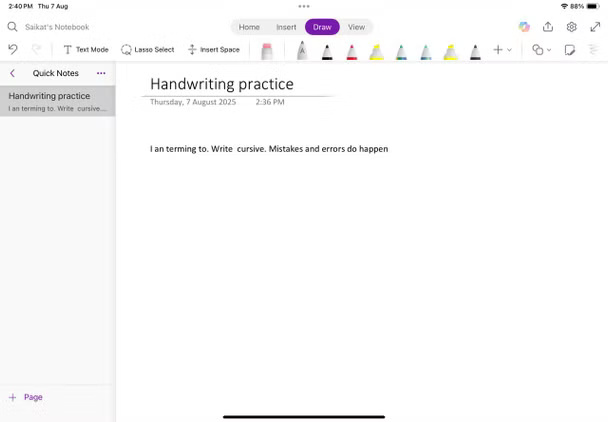
Bắt đầu viết nguệch ngoạc trực tiếp bằng Apple Pencil ở bất kỳ vị trí nào trên trang. Chữ viết tay của bạn sẽ tự động chuyển thành văn bản đã đánh máy khi bạn viết. Tính năng Scribble Gestures trên iPad, giúp bạn ghi chú nhanh hơn. Bạn cũng nên luyện tập tính năng này.
- Để xóa một từ hoặc câu: Vẽ một đường ngoằn ngoèo qua từ hoặc câu đó.
- Để ghép hai từ: Vẽ một đường thẳng giữa chúng.
- Để tách các từ: Vẽ một đường thẳng đứng tại vị trí bạn muốn tách chúng ra.
- Để chọn (highlight) một từ hoặc câu: Khoanh tròn từ hoặc câu đó bằng Apple Pencil. Sau đó, bạn có thể cắt, sao chép, dán hoặc sử dụng các công cụ chỉnh sửa khác.
Mẹo: OneNote có thể được biến thành một ứng dụng việc cần làm mạnh mẽ, và việc viết tay các tác vụ của bạn sẽ giúp quá trình này diễn ra nhanh hơn.
Cách chuyển chữ viết tay thành văn bản trên Windows (sử dụng chuột/ngón tay/bút cảm ứng)
Tuy không được đẹp mắt lắm, nhưng chuột thông thường của bạn vẫn hoạt động tốt khi viết chữ trên màn hình. OneNote cũng có thể nhận dạng những chữ viết nguệch ngoạc xấu xí đó.
- Mở ứng dụng OneNote cho Windows. Tìm kiếm "OneNote" trong menu Start và chọn notebook của bạn hoặc tạo notebook mới.
- Ở đầu OneNote, chọn tab Draw để kích hoạt các công cụ vẽ.
- Nhấp vào công cụ bút, sau đó dùng chuột để viết ở bất kỳ vị trí nào trên trang. Sẽ dễ dàng hơn với màn hình cảm ứng, nhưng nếu không có màn hình cảm ứng, chuột có thể làm nhiệm vụ này.
- Chọn công cụ Lasso Select (biểu tượng hình bầu dục chấm bi). Sử dụng công cụ này để vẽ xung quanh chữ viết tay bạn muốn chuyển đổi.
- Sau khi đã chọn chữ viết tay, hãy quay lại thanh Ribbon và nhấp vào Ink to Text.
Mẹo: Kiểm tra lại văn bản đã chuyển đổi. Đôi khi các chữ cái bị dính vào nhau, hoặc các từ trông giống nhau bị lẫn lộn. OneNote có thể không chuyển đổi tên chính xác. Thực hiện bất kỳ chỉnh sửa nào bạn cần bằng cách nhấp vào tùy chọn Select trên tab Draw.
Tất nhiên, quy trình làm việc sẽ nhanh chóng và mượt mà hơn khi sử dụng bút stylus (hoặc ngón tay) trên màn hình cảm ứng để nhập liệu bằng tay. Tuy nhiên, bạn vẫn có thể dùng chuột khi muốn sử dụng OneNote như một bảng trắng để minh họa hoặc phác thảo ý tưởng.
Nhiều người thích dùng chuột để viết các phương trình toán học, và tính năng Ink to Math trong OneNote sẽ chuyển đổi chúng thành những con số và ký hiệu được gõ gọn gàng. Math Solver của OneNote là một trong những tính năng ít được đánh giá cao của Microsoft Office.
Chuyển đổi chữ viết tay thành văn bản hoàn hảo mọi lúc
Việc chuyển đổi chữ viết tay trong OneNote mang lại cho bạn cảm giác tự nhiên như đang ghi chú. Một vài điều chỉnh và thói quen sẽ đảm bảo kết quả rõ ràng và chính xác hơn. Dưới đây là cách tận dụng tối đa tính năng nhận dạng chữ viết tay của OneNote:
- Viết rõ ràng để có kết quả tốt nhất: Mỗi ký tự càng gọn gàng và rõ nét thì càng tốt. Chữ viết tay in thông thường đáng tin cậy hơn nhiều.
- Giữ đúng dòng: Nếu bạn đang sử dụng các trang hoặc dòng kẻ của OneNote, hãy giữ cho chữ viết của bạn đều và nằm trong dòng kẻ. Sử dụng các dòng kẻ làm hướng dẫn trực quan để OneNote có thể nhận dạng chính xác các từ của bạn.
- Sử dụng các ngôn ngữ và từ điển được hỗ trợ: OneNote hỗ trợ chuyển chữ viết tay thành văn bản ở nhiều ngôn ngữ khác nhau. Đảm bảo OneNote được đặt theo ngôn ngữ bạn đang viết. Vào tab Review > Language > Set Proofing Language để chọn ngôn ngữ của bạn từ danh sách.
- Ngắt câu dài thành dòng ngắn: Công cụ nhận dạng chữ viết tay gặp khó khăn với các đoạn văn bản dài, liền mạch. Hãy viết thành các dòng ngắn hơn, dễ quản lý hơn.
- Điều chỉnh độ dày của bút để dễ đọc: Chọn cài đặt bút dày hơn nếu chữ viết của bạn nhỏ. Các nét mờ hoặc mỏng có thể bị bỏ sót hoặc bị xáo trộn trong quá trình chuyển đổi.
- Kiểm tra sau khi chuyển đổi: Luôn đọc lại văn bản đã chuyển đổi. Tìm các chữ cái có thể bị dính vào nhau hoặc OneNote đã đoán sai. Ngoài ra, hãy kiểm tra độ chính xác của dấu trọng âm hoặc ký tự đặc biệt.
- Thử OCR cho hình ảnh: Nếu bạn chụp ảnh ghi chú viết tay (ví dụ: từ bảng trắng hoặc sổ tay), hãy nhấp chuột phải vào hình ảnh và chọn Copy Text from Picture. Dán chúng vào trang và các nét vẽ nguệch ngoạc của bạn sẽ trở thành văn bản có thể chỉnh sửa gần như ngay lập tức.
- Thử nghiệm với các loại bút khác nhau: Một số loại bút (hoặc màu sắc) của OneNote có thể cho cảm giác tốt hơn. Nếu bạn nhận thấy một kiểu bút nào đó cho kết quả tốt hơn, hãy chọn nó.
Mẹo: Nhiều người thường nhờ đến AI để ghi chép những ghi chú lan man và sắp xếp chúng gọn gàng với sự trợ giúp của Copilot.
Những dòng chữ viết tay nguệch ngoạc giờ đã trở thành những ghi chú kỹ thuật số sắc nét, dễ dàng chỉnh sửa, tìm kiếm hoặc chia sẻ. Nhờ tính năng nhận dạng chữ viết tay trong OneNote, bạn có được cả hai lợi thế: Vừa ghi chú bằng tay vừa có được độ rõ nét của văn bản đánh máy.
 Công nghệ
Công nghệ  AI
AI  Windows
Windows  iPhone
iPhone  Android
Android  Học IT
Học IT  Download
Download  Tiện ích
Tiện ích  Khoa học
Khoa học  Game
Game  Làng CN
Làng CN  Ứng dụng
Ứng dụng 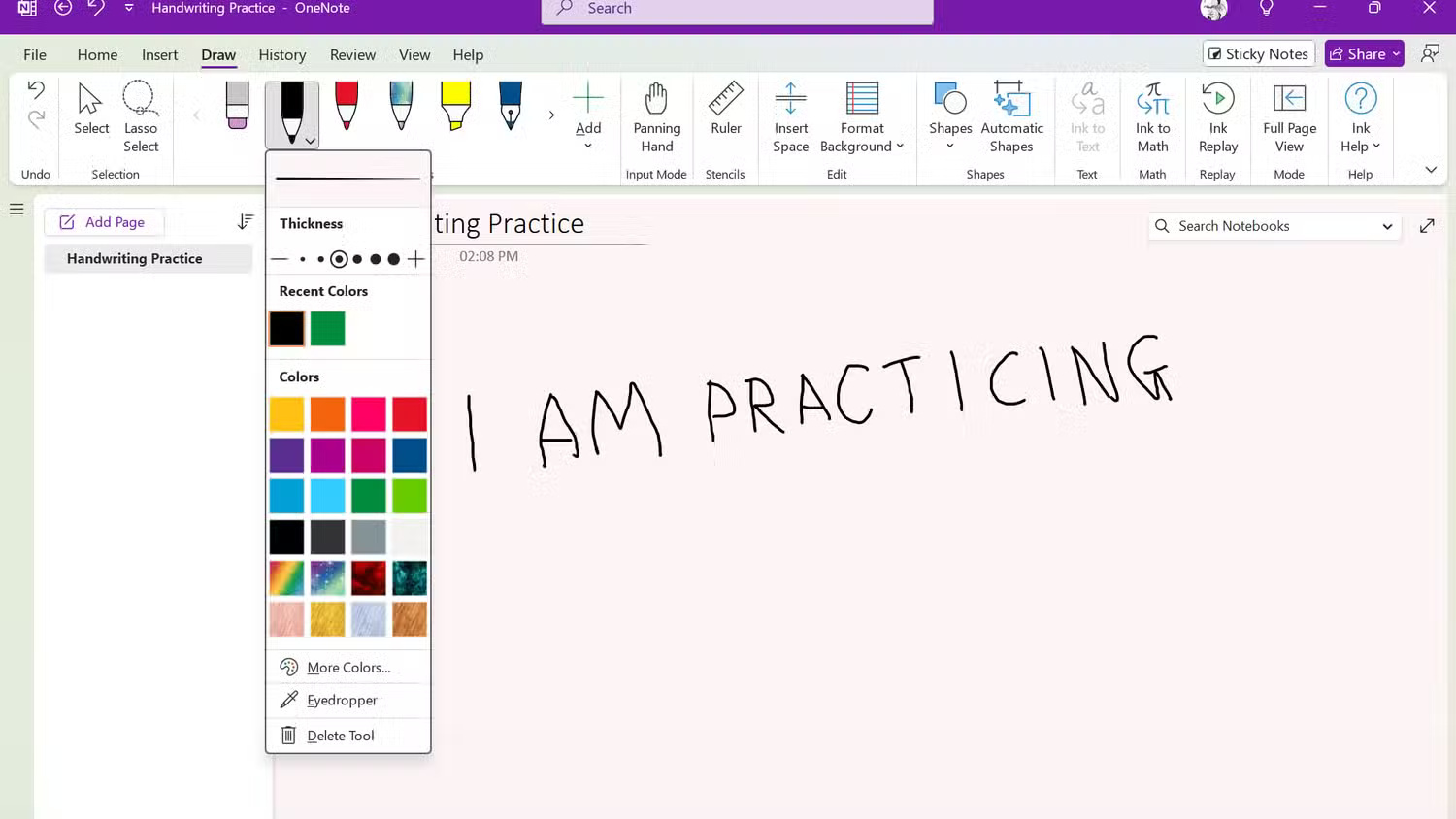
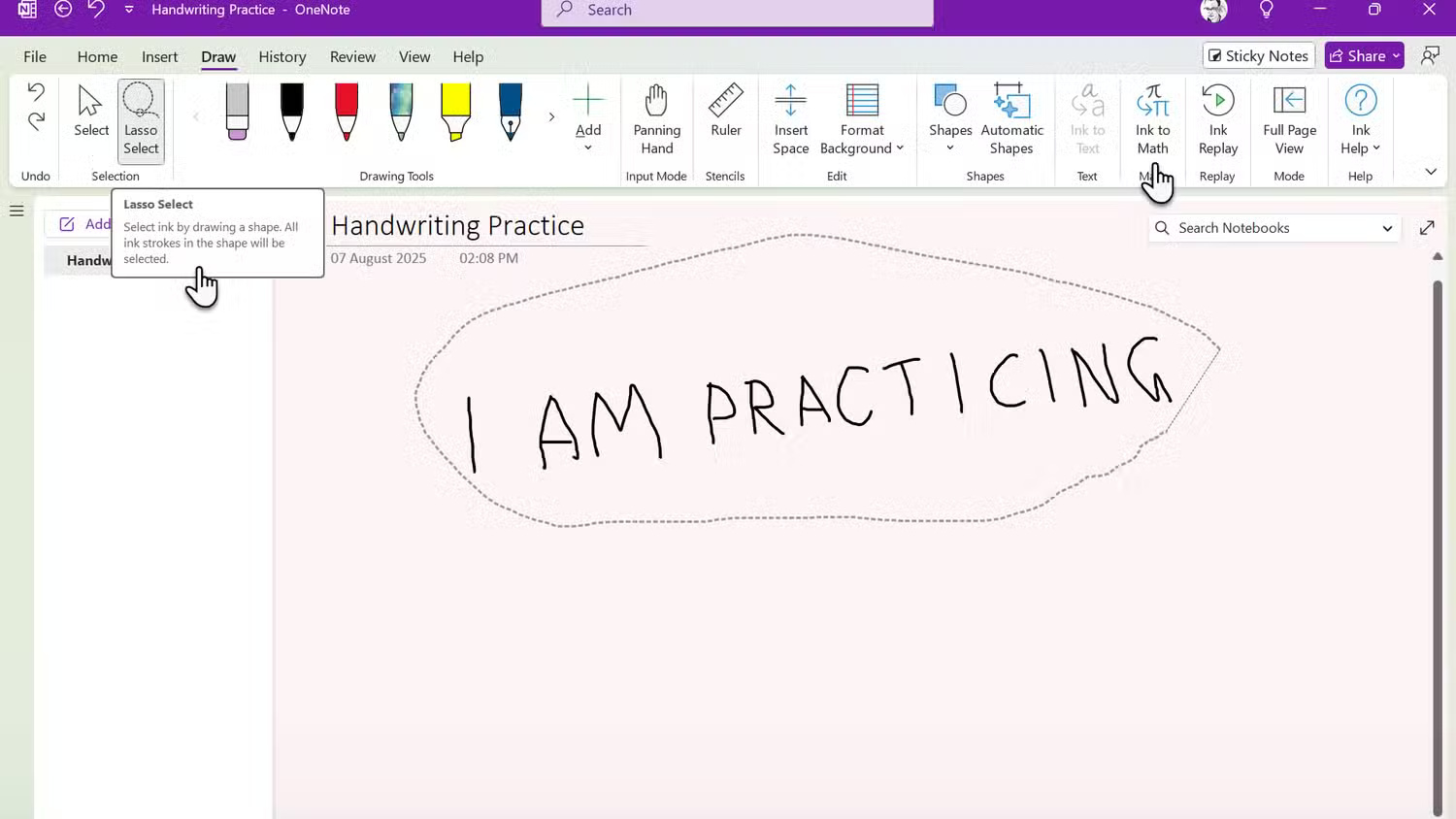
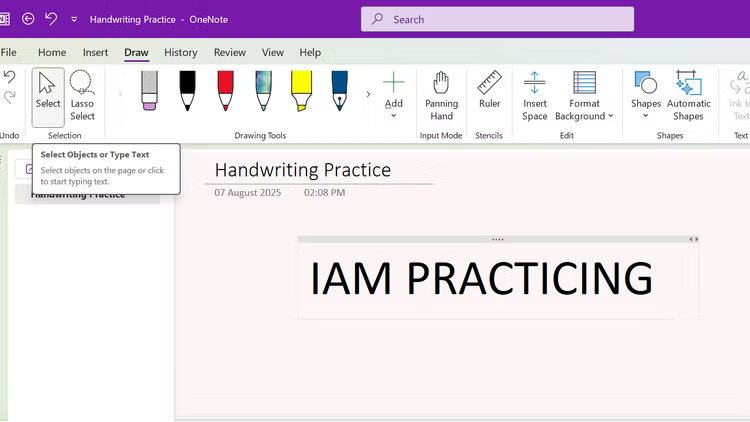
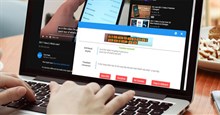


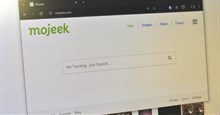


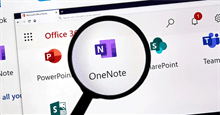


 Thương mại Điện tử
Thương mại Điện tử  Nhạc, phim, truyện online
Nhạc, phim, truyện online  Phần mềm học tập
Phần mềm học tập 









 Linux
Linux  Đồng hồ thông minh
Đồng hồ thông minh  macOS
macOS  Chụp ảnh - Quay phim
Chụp ảnh - Quay phim  Thủ thuật SEO
Thủ thuật SEO  Phần cứng
Phần cứng  Kiến thức cơ bản
Kiến thức cơ bản  Lập trình
Lập trình  Dịch vụ công trực tuyến
Dịch vụ công trực tuyến  Dịch vụ nhà mạng
Dịch vụ nhà mạng  Quiz công nghệ
Quiz công nghệ  Microsoft Word 2016
Microsoft Word 2016  Microsoft Word 2013
Microsoft Word 2013  Microsoft Word 2007
Microsoft Word 2007  Microsoft Excel 2019
Microsoft Excel 2019  Microsoft Excel 2016
Microsoft Excel 2016  Microsoft PowerPoint 2019
Microsoft PowerPoint 2019  Google Sheets
Google Sheets  Học Photoshop
Học Photoshop  Lập trình Scratch
Lập trình Scratch  Bootstrap
Bootstrap  Năng suất
Năng suất  Game - Trò chơi
Game - Trò chơi  Hệ thống
Hệ thống  Thiết kế & Đồ họa
Thiết kế & Đồ họa  Internet
Internet  Bảo mật, Antivirus
Bảo mật, Antivirus  Doanh nghiệp
Doanh nghiệp  Ảnh & Video
Ảnh & Video  Giải trí & Âm nhạc
Giải trí & Âm nhạc  Mạng xã hội
Mạng xã hội  Lập trình
Lập trình  Giáo dục - Học tập
Giáo dục - Học tập  Lối sống
Lối sống  Tài chính & Mua sắm
Tài chính & Mua sắm  AI Trí tuệ nhân tạo
AI Trí tuệ nhân tạo  ChatGPT
ChatGPT  Gemini
Gemini  Điện máy
Điện máy  Tivi
Tivi  Tủ lạnh
Tủ lạnh  Điều hòa
Điều hòa  Máy giặt
Máy giặt  Cuộc sống
Cuộc sống  TOP
TOP  Kỹ năng
Kỹ năng  Món ngon mỗi ngày
Món ngon mỗi ngày  Nuôi dạy con
Nuôi dạy con  Mẹo vặt
Mẹo vặt  Phim ảnh, Truyện
Phim ảnh, Truyện  Làm đẹp
Làm đẹp  DIY - Handmade
DIY - Handmade  Du lịch
Du lịch  Quà tặng
Quà tặng  Giải trí
Giải trí  Là gì?
Là gì?  Nhà đẹp
Nhà đẹp  Giáng sinh - Noel
Giáng sinh - Noel  Hướng dẫn
Hướng dẫn  Ô tô, Xe máy
Ô tô, Xe máy  Tấn công mạng
Tấn công mạng  Chuyện công nghệ
Chuyện công nghệ  Công nghệ mới
Công nghệ mới  Trí tuệ Thiên tài
Trí tuệ Thiên tài